កម្មវិធី iPhone Photos ខ្លួនវាមានភាពងាយស្រួលក្នុងការរុករក និងងាយស្រួលប្រើ។ ទោះជាយ៉ាងនេះក្តី គន្លឹះ និងល្បិចចំនួន 5 សម្រាប់ការប្រើប្រាស់វាឱ្យកាន់តែល្អ ច្បាស់ជាមានប្រយោជន៍សម្រាប់អ្នកម្នាក់ៗ។ គន្លឹះគឺសំដៅលើអ្នកប្រើប្រាស់ថ្មីថ្មោងកាន់តែច្រើន ប៉ុន្តែអ្នកប្រើប្រាស់ដែលមានបទពិសោធន៍ច្រើននឹងប្រាកដជាយល់ថាវាមានប្រយោជន៍។
វាអាចជា ចាប់អារម្មណ៍អ្នក។

ស្វែងរកតាមប៉ារ៉ាម៉ែត្រជាច្រើន។
អស់រយៈពេលជាច្រើនឆ្នាំ កម្មវិធីរូបថតដើមបានផ្តល់នូវលទ្ធភាពនៃការស្វែងរកដោយផ្អែកលើពាក្យគន្លឹះ ប្រភេទនៃខ្លឹមសារ ឬប្រហែលជាកាលបរិច្ឆេទ ឬទីកន្លែងនៃការទទួលបាន។ ទោះយ៉ាងណាក៏ដោយ អ្នកអាចបញ្ចូលគ្នានូវប៉ារ៉ាម៉ែត្រទាំងនេះជាមួយគ្នាទៅវិញទៅមកតាមដែលអ្នកចង់បានក្នុងអំឡុងពេលស្វែងរក។ ដំណើរការលើ iPhone របស់អ្នក។ កម្មវិធីរូបថត av ជ្រុងខាងស្តាំក្រោម ចុចលើ ស្វែងរក. បន្ទាប់មករហូតដល់ វាលស្វែងរក ចាប់ផ្តើមវាយអ្វីដែលអ្នកកំពុងស្វែងរក។ ឧទាហរណ៍ ប្រសិនបើអ្នកកំពុងស្វែងរកវីដេអូឆ្កែរបស់អ្នកដែលអ្នកបានថតពេលវិស្សមកាល សូមវាយបញ្ចូល "ឆ្កែ" "វីដេអូ" និង "រដូវក្តៅ"។
ការកែសម្រួលវីដេអូ
អស់មួយរយៈហើយដែលអ្នកត្រូវពឹងផ្អែកលើ iMovie ឬកម្មវិធីភាគីទីបីណាមួយដើម្បីកែសម្រួលវីដេអូដែលអ្នកបានថតនៅលើ iPhone របស់អ្នក សូម្បីតែរូបថត iPhone ដើមក៏អនុញ្ញាតឱ្យអ្នកធ្វើការកែសម្រួលជាមូលដ្ឋានផងដែរ។ ដំណើរការកម្មវិធីនិង ជ្រើសរើសវីដេអូដែលអ្នកចង់កែសម្រួល។ IN ជ្រុងខាងស្តាំខាងលើ ចុចលើ កែសម្រួល. ប៉ះដើម្បីកែតម្រូវប្រវែងវីដេអូ គែមបន្ទាត់ពេលវេលានៅលើរបារ នៅផ្នែកខាងក្រោមនៃអេក្រង់ ដោយចុចលើ រូបតំណាងការ៉េ នៅផ្នែកខាងក្រោមនៃអេក្រង់ អ្នកអាចកែតម្រូវការច្រឹប ឬត្រឡប់វីដេអូ។
ធាតុក្រាហ្វិកផ្ទៃតុ
ទូរស័ព្ទ iPhone ដែលដំណើរការដោយ iOS 14 និងក្រោយនេះអនុញ្ញាតឱ្យបញ្ចូលធាតុក្រាហ្វិកទៅផ្ទៃតុ។ ប្រសិនបើអ្នកចង់បន្ថែមធាតុក្រាហ្វិកកម្មវិធីរូបថតដើមទៅកុំព្យូទ័រលើតុ iPhone របស់អ្នកជាមុនសិន ចុចអេក្រង់ឱ្យយូរ ហើយបន្ទាប់មកនៅក្នុង ជ្រុងខាងឆ្វេងខាងលើ ចុចលើ "+"។ វី។ ស្វែងរករូបថតនៅក្នុងបញ្ជីប៉ះធាតុ ហើយបន្ទាប់មកគ្រាន់តែជ្រើសរើសទំហំធាតុក្រាហ្វិកដែលចង់បាន។
ការប៉ះពាល់យូរ
តើអ្នកចូលចិត្តរូបភាពដែលមានឥទ្ធិពលពន្លឺយូរដែរឬទេ? ប្រសិនបើអ្នកបានថតរូបក្នុងទម្រង់ Live Photo នៅលើ iPhone របស់អ្នក អ្នកអាចបន្ថែមបែបផែននេះទៅវានៅពេលក្រោយ។ ទីមួយនៅក្នុងវិចិត្រសាលរូបថតរបស់អ្នក។ ជ្រើសរើសរូបថតដែលអ្នកចង់កែសម្រួល។ សូមប្រាកដថាវាជារូបថតនៅក្នុង ទម្រង់រូបថតផ្ទាល់. ទាញចេញ ស្លាយមើលជាមុនឡើងលើ ដូច្នេះវាលេចឡើងនៅក្រោមវា។ ម៉ឺនុយផលប៉ះពាល់. ដោយអូសទៅខាងឆ្វេង រកមើលឥទ្ធិពលនៃការប៉ះពាល់យូរ និង ដោយការប៉ះ អនុវត្តវាទៅរូបថតដែលបានជ្រើសរើស។
ស្វែងរករូបភាពតាមទីតាំង
តើអ្នកចង់ដាក់បញ្ចូលគ្នានូវរូបភាពដែលអ្នកបានថតក្នុងអំឡុងពេលការធ្វើដំណើរថ្មីមួយ? លទ្ធភាពមួយក្នុងចំណោមលទ្ធភាពគឺលទ្ធភាពនៃការចូលទៅក្នុងកន្លែងពាក់ព័ន្ធនៅក្នុងវាលស្វែងរក ដូចដែលយើងបានពិពណ៌នានៅក្នុងកថាខណ្ឌមួយខាងលើ។ ជម្រើសទីពីរដំណើរការដូច្នេះ របារនៅខាងក្រោមអេក្រង់ ចុចលើ ស្វែងរក ហើយបន្ទាប់មក ទំព័រចង់បានខ្ញុំទៅផ្នែក កន្លែង. នៅទីនេះអ្នកនឹងឃើញការមើលផែនទីជាមុនជាមួយនឹងទីតាំងនីមួយៗដែលអ្នកអាចជ្រើសរើសមួយដែលអ្នកត្រូវការ។
វាអាចជា ចាប់អារម្មណ៍អ្នក។

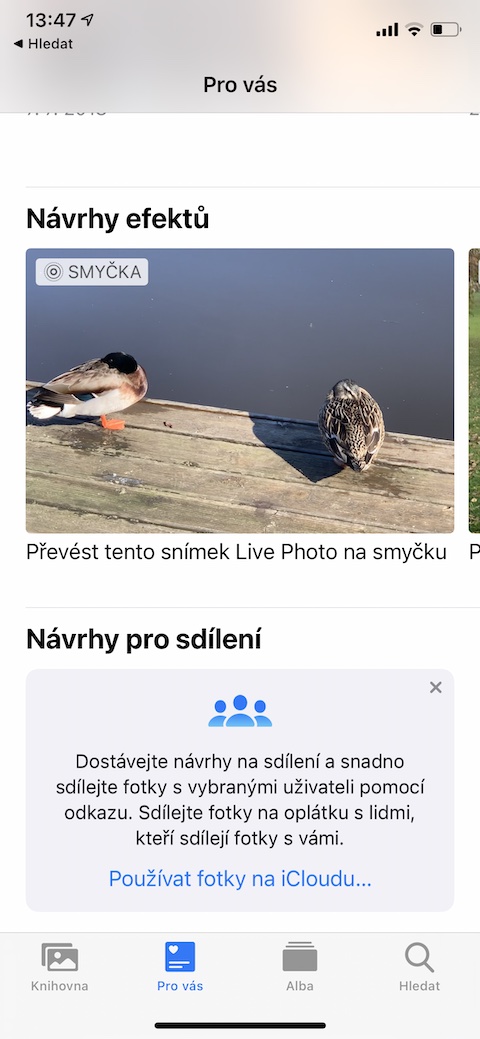
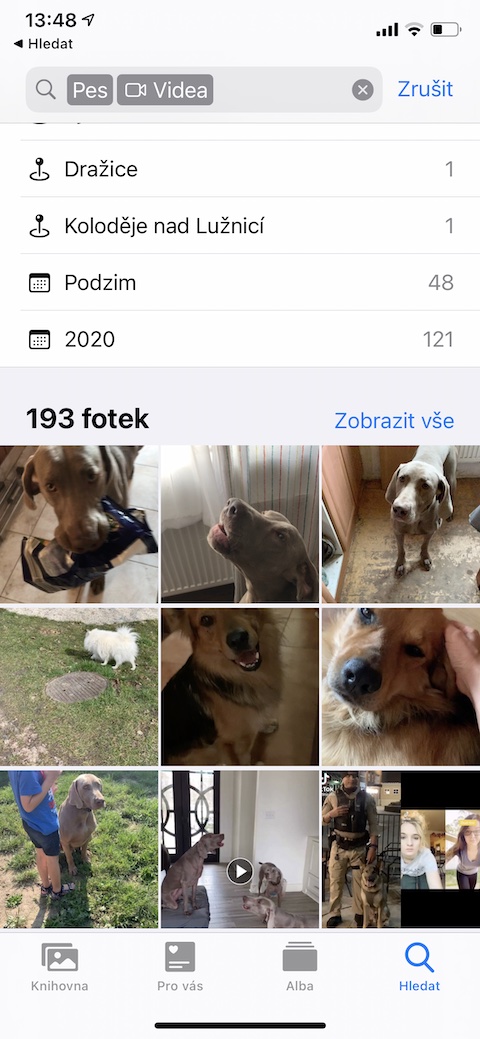
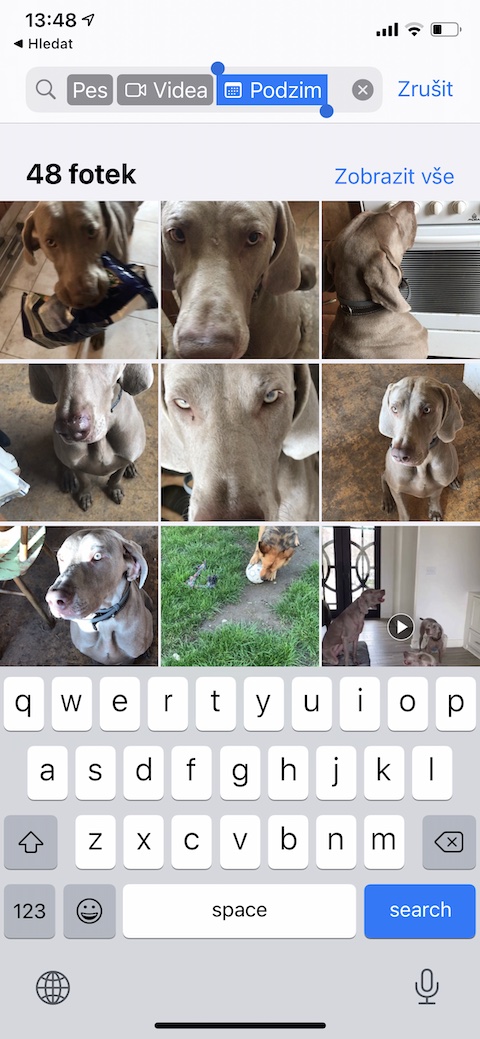

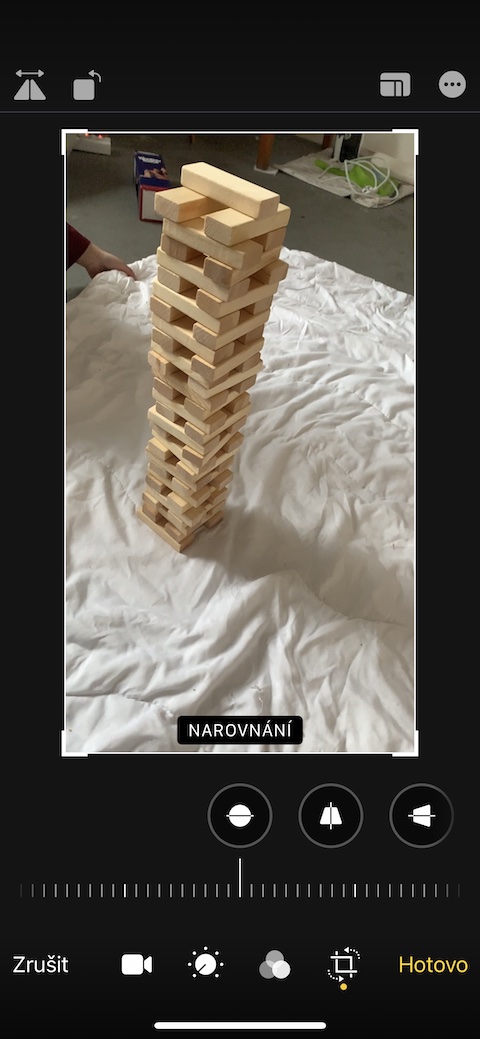


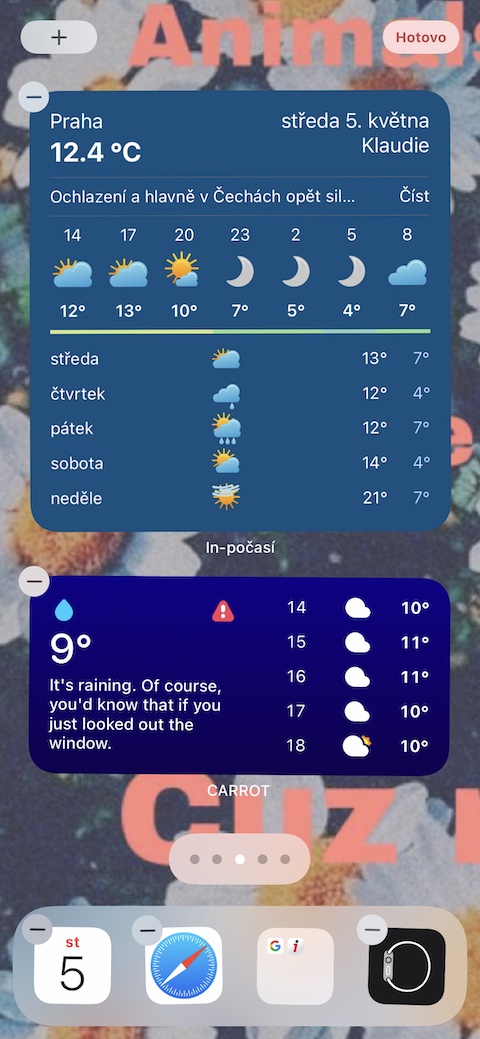


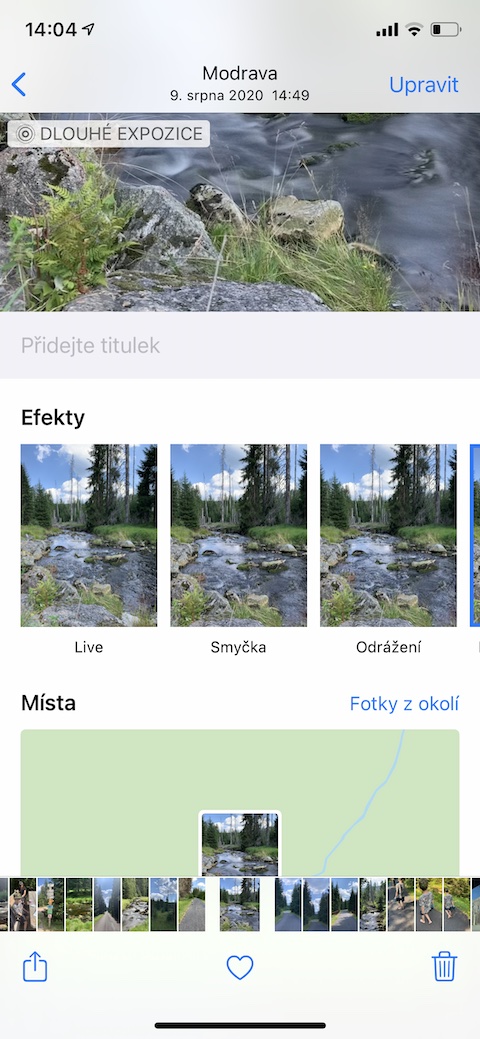

 ហោះហើរជុំវិញពិភពលោកជាមួយ Apple
ហោះហើរជុំវិញពិភពលោកជាមួយ Apple